Выбор читателей
Популярные статьи
Очень часто бывает, что человек создав новый замысловатый пароль на своем iphone, не записывает его никуда, а потом забывает. Тщетные попытки вспомнить, неудачные вводы неправильного кода, в конце концов, блокируют телефон, и тогда приходится искать способы как сбросить пароль самостоятельно, или нести его к специалистам.
Но как показывает практика, даже самый простой шифр из четырёх цифр — на блокировку входа, пользователь умудряется забыть. При этом если ввести шесть раз подряд неверный пароль, то iphone становится недоступен на некоторое время, а после неправильного ввода в десятый раз, он заблокируется окончательно. И тогда выход один – придётся сделать откат до изначальных настроек.
Можно, конечно, увеличить количество попыток. Для этого необходимо подключить iphone к компьютеру USB-кабелем – причём именно к тому, с которым Вы ранее синхронизировались– это важно. С неавторизированным — номер не пройдёт, так как для доступа нужно будет подтвердить с айфона подключение к ПК, а он — то заблокирован.
Далее следует нажать кнопку «Синхронизировать» или «Создать копию сейчас» — тогда с экрана смартфона исчезнет сообщение о том, что устройство временно заблокировано, и настройки отсчёта неверных вводов пароля обнулятся. Таким образом, у Вас появится возможность сделать множество попыток и подобрать-таки нужную комбинацию. Если же все усилия тщетны, смотрим далее, как сбросить пароль.
Существует два действенных способа восстановить доступ к меню смартфона, но, к сожалению при этом, скорее всего, не удастся сохранить информацию. Так как они предполагают сброс всех личных данных — остаются только заводские настройки. Конечно, если Вы не забыли сделать бэкап – т.е. резервные копии, то восстановить все данные и настройки не составит большого труда.
Первый способ — предусматривает сброс всех настроек iphone через компьютер, в меню программы iTunes . Перед этим нужно перевести устройство в один из режимов восстановления: Recovery Mode или DFU. Первый — более «мягкий» — для несложных проблем, второй – полностью отключает iOS и экран, создан для решения серьёзных программных сбоев.
— Для входа в Recovery Mode – на выключенном аппарате — нажать и удерживать кнопку «Home» — до тех пор, пока на экране iphone не появится логотип iTunes со значком USB;
— Для перехода в DFU — потребуется одновременно нажать кнопки питания и «Home»; затем отпустить кнопку питания и, удерживая «Home», дождаться, когда на экране ПК высветится сообщение о найденном устройстве в режиме DFU.
Затем подсоедините устройство к ПК USB-кабелем и ждите запуска iTunes. В запущенной программе выберите «Восстановление». Система откатится до исходных настроек и создаст новое устройство, пароль при этом снимется.
Имейте в виду, что используемый компьютер должен быть подключен к интернету. Так как режим восстановления предусматривает автоматическую загрузку и установку последней версии iOS, а она, как правило, превышает 1 Гб.
Если у Вас имеется регулярно обновляемый бэкап — нажмите пункт «Восстановления из резервной копии» и система восстановит последнюю удачную копию всех ваших данных и настроек. Но не беспокойтесь, требовать пароль она у Вас не будет, а предложит создать новый. И уж в этот раз постарайтесь его не забыть.
Да, и важный момент – при проведении всех означенных выше манипуляций не вздумайте вынуть сим-карту, без нее ничего не получится сделать — постоянно будет выдавать ошибку!
Второй способ – предполагает использование функции удалённого стирания всей информации и настроек через меню «Найти iphone». Для этого нужно, чтобы:
во – первых, была активирована данная функция;
во – вторых, чтобы телефон был подключен к интернету.
Через доверенный компьютер зайдите на сайт iCloud и убедитесь, что настройки «Найти iphone» активированы. Отыщите в разделе «Все устройства» свой аппарат, возле него должен стоять зеленый кружок – он означает, что телефон подключен к сети. Щелкните по своей иконке и нажмите кнопку «Стереть». Система попросит сделать подтверждение данной операции и ввести пароль к Apple ID. После подтверждения происходит сброс всех ограничений и паролей, удаляется вся личная информация и все настройки. Экран при этом тухнет, потом высвечивается логотип и окно состояния течения процесса.
Затем, используя бэкап, можно благополучно восстановить все стёртые данные, пользуясь автоматическими подсказками. Если резервных копий нет, читайте информацию ниже.
Если вдруг Вы не делали бэкапа, то для сохранения данных перед удалением можно попробовать скачать их на компьютер при помощи одной очень полезной утилиты. Она называется Mac FoneTrans – для устройств от Apple или просто FoneTrans – для ПК на базе Windows. Но опять — же она поможет, только если Вы уже использовали данный компьютер, т.е. сопрягали айфон с ним ранее и он авторизирован.
Скачайте и установите ее на свой ПК, подключите через USB Ваш заблокированный айфон и ждите, пока программа его не найдет. Должно высветиться следующее меню.

В нём Вы можете выбрать желаемую для сохранения информацию. Если Вы хотите скопировать всё — жмите «Toolkit» и скидывайте в папку, выбрав иконку «To Folder».
В современном ритме жизни человек старается обезопасить личные данные, чтобы предотвратить утерю важной информации.
Обычно поэтому пользователь ставит пароль.
В айфонах есть такая особенность, что при неправильном вводе пароля устройство блокируется, и экран демонстрирует сообщение о скором выключении гаджета.
Соответственно, нужно срочно найти решение данной проблемы.
Если перед происшествием с блокировкой пароля была сделана копия в резервных источниках памяти, данные возможно будет восстановить.
Ведь единственным действующим способом на сегодня выйти из такой ситуации является удаление всех настроек и данных.

Touch панель
Применяются разные методы стирания гаджета с целью удалить пароль:
Чтобы понять, как разблокировать айфон 5, если забыл пароль, а также любой другой iPhone, читай инструкции ниже по стиранию данных с конкретного гаджета.
Если до последней блокировки устройства была осуществлена синхронизация с iTunes, то восстановить данные вполне реально.
Последовательность действий:
1 Подсоединить iPhone к ПК, на котором вы синхронизируете данные.
2 Можете открыть iTunes и на другом ПК, но он тоже должен принимать участие в синхронизации. В противном случае стоит воспользоваться режимом восстановления.
3 Нужно дождаться полной синхронизации девайса и iTunes. Благодаря этому вы создадите резервную копию.
4 Воспользуйтесь резервной копией в меню «Восстановить устройство».

5 В процессе производства этой команды возникнет окно с настройками, где нужно нажать «восстановить из копии iTunes».
6 После завершения вышеперечисленных процедур нужно выбрать собственное устройство в программе iTunes. Важно обратить внимание на дату, когда создавалась запись, и размер копии резерва, каждой по отдельности, выбрать наиболее подходящий пункт.
На любом гаджете iOS, если имеются настройки службы по поиску айфона «Найти iPhone».
Это дает возможность как стереть, так и восстановить пароль, а также все данные на устройстве. Как правило, для этого нужно использовать iCloud.
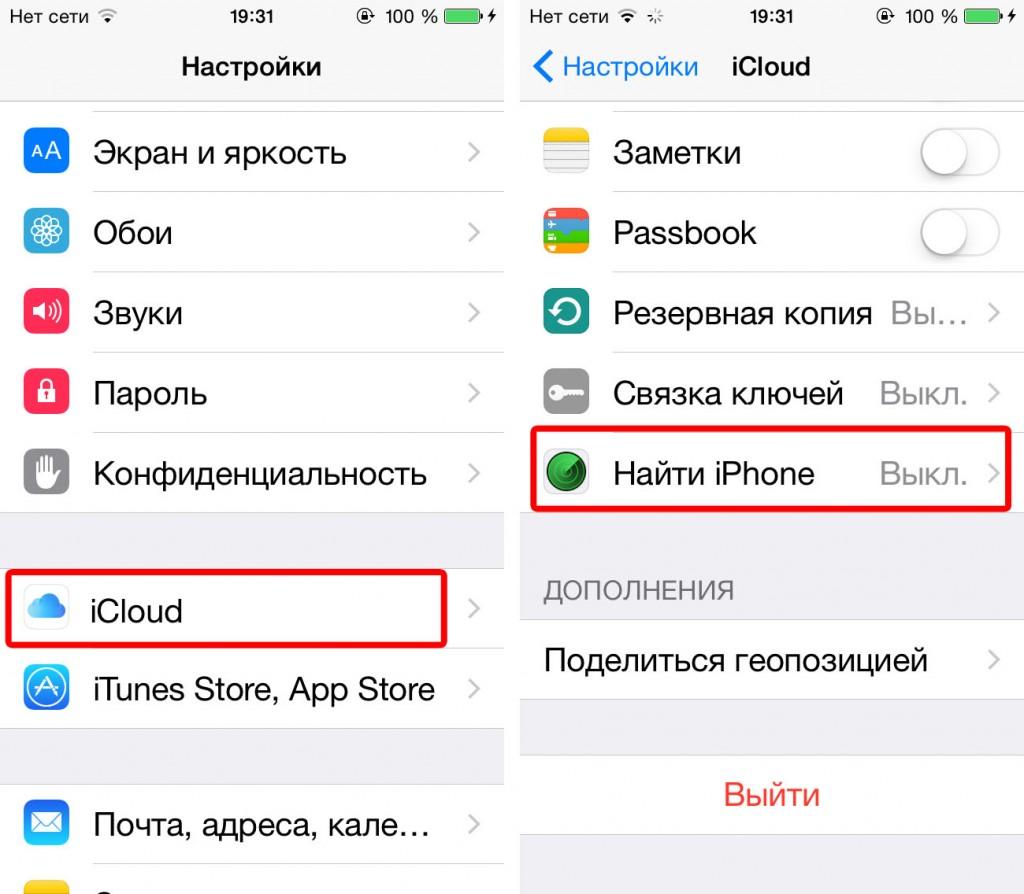
Последовательность действий для стирания памяти и паролей с гаджета с помощью iCloud:
1 Необходимо для начала открыть icloud.com/find с какого-либо другого приспособления.
2 Иногда появляется после этого запрос на вход, его нужно в таком случае выполнить, используя идентификатор Apple ID.
5 Клик «стереть устройство», что приводит к стиранию данных и пароля на гаджете.
6 После чего есть возможность восстановления устройства из резерва, а также можно осуществить настройки его в качестве нового.
Совет: проверяйте наличие сети Wi-Fi или мобильного подключения к Интернету, иначе стирание данных при помощи службы «Найти iPhone» не будет возможным.
Даже этот вариант решения вопроса, как разблокировать айфон, если забыл пароль ID, не всем может подходить, поскольку у многих пользователей устройств iOS.
Обезопасить свою информацию от посягательств кого бы там ни было можно путем простого установления пароля блокировки на экран iPhone или iPad. Так мы сможем запретить доступ к настройкам и приложениям всем чрезмерно любопытным членам семьи, детям, коллегам по работе и так далее.
Однако забыть пароль так же просто, как и установить. И если вы из числа позабывших, то эта инструкция для вас.
1. Подключаем кабель Lightning/USB к компьютеру.
2. Запускаем iTunes.
3. Выключаем iPhone/iPad, зажав кнопку Power.
4. Дождавшись выключения устройства, зажимаем кнопку Home и продолжаем удерживаем, подключая в это время к гаджету кабель.
5. Держим до тех пор, пока на черном фоне не появится изображение иконки iTunes и белого кабеля. Вот такое:

6. Тем временем в iTunes открывается диалоговое окно, сообщающее о необходимости восстановить гаджет для взаимодействия с ним.

7. Соглашаемся с предложением – жмем кнопку «ОК», а затем «Восстановить iPhone/iPad». Вновь появляется диалоговое окно:
![]()
8. Соглашаемся и запускаем процесс восстановления, который займет не так много времени. В случае, если на вашем устройстве активированна функция , от вас потребуется ввести Apple ID и пароль к нему на самом экране гаджета или в iTunes.
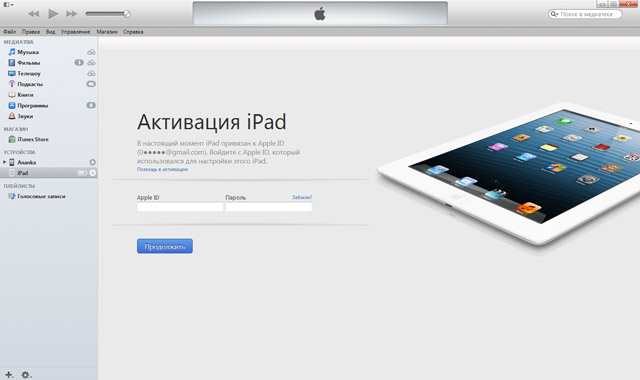
9. После предстоит пройти небольшую процедуру настройки, по окончанию которой вам будет предложено 3 варианта дальнейших действий:
Если же нет, то выбираем первый вариант. После указывает всю необходимую информацию и получаем девственно чистый, разблокированный iPad.
Если вы не нашли ответа на свой вопрос или у вас что-то не получилось, а в комментаряих ниже нет подходящего решения, задайте вопрос через нашу . Это быстро, просто, удобно и не требует регистрации. Ответы на свой и другие вопросы вы найдете в разделе.
Практически у каждого из нас бывали такие случаи, когда мы забывали пароли от собственных девайсов. Эта не очень приятная ситуация может случиться с любым владельцем iPhone, iPad и iPod Touch. При этом всем известно, что продукция от яблочного гиганта весьма защищена от всех, кто попытается взломать установленный код доступа к устройству. А при нескольких неправильных ввода ключа, телефон или планшет может перейти в такое состояние.Если мы забыли пароль от устройства, то начинаем перебирать все возможные варианты, но при таком условии может легко заблокировать iPhone или iPad. После неправильного введения кода более шести раз, вам перестанут давать попытки, а на экране девайса высветится следующее предупреждение «iPhone отключен повторите через 1 мин» .
А после введения неправильного пароля в девятый раз, вас попросят подключиться в iTunes либо повторить попытку через большее количество времени – «iPhone отключен подключитесь к iTunes/ «iPhone отключен повторите через 60 мин» . Все следующие действия с устройствами проводились при версии iOS 9.2. В других версиях при неверном вводе пароля, спустя определенное количество раз, устройство постоянно увеличивает время для очередной попытки. Это заставляет пользователя ждать все дольше и дольше, а не решать имеющуюся проблему.
Если вы столкнулись с такой ситуацией, не отчаивайтесь. С каждым может случиться подобное, а компания Apple предусмотрела ход действий для пользователей. Вернуть работоспособность устройству можно довольно быстро, если следовать одному из вариантов, описанному ниже.
Если вы не сделали заранее резервных копий устройства на компьютере, но вам важно сохранить личные данные на iPhone, iPad и iPod touch, тогда вам пригодится этот способ. Да и это будет единственным вариантом для разблокировки девайса в таком случае. Придется делать сброс пароля с помощью ручного подбора. Как уже говорилось ранее, при определенном количестве ввода неправильных паролей, ваши попытки будут ограничены временем либо просьбой подключения к iTunes. Для того, чтобы постоянно сбрасывать это время и пробовать еще, нужно обнулить счетчик времени в программе на настольном ПК.
Для того, чтобы обновить счетчик времени до следующей попытки ввода пароля, нам понадобится iTunes. Причем чтобы этот метод сработал правильно, необходимо чтобы при включении iPhone или другого устройства в компьютер программа его распознала. Если устройство не было распознано, тогда обнулить ничего не получится. Также ничего не выйдет и при подключении к чужому устройству. Дело в том, что при таком подключении, необходимо подтверждение о разрешении чтения информации с устройства, как на компьютере, так и на iPhone. А чтобы подтвердить действие на телефоне, нужно разблокировать его, следовательно, ничего не выйдет.
Для того, чтобы все сработало правильно, подключите свой телефон к тому компьютеру, с которым ранее работал iPhone. Если же такой возможности нет, можете сразу переходить к способу, описанному следующим.
Для начала запускайте программу на компьютере, на новых версиях программы можно увидеть значок телефона в левом верхнем углу. Подключите айфон через USB провод, на экране которого высветилась надпись «iPhone отключен повторите через 60 мин» или другие промежутки времени. Иногда уже этих действий вам будет предостаточно для обнуления счетчика, однако если объявление о повторной попытке через определенное количество времени еще висит, тогда идем дальше.
Правой кнопкой мыши нажмите на иконку телефона или на специальную кнопку «синхронизировать». Как только процесс синхронизации запущен, сразу закрываем его с помощью небольшого крестика. Однако иногда для завершения синхронизации необходимо нажать на стрелку, которая появляется сразу после нажатия на крестик.
Теперь счетчик пароля на экране блокировки сброшен. iPhone или iPad, который ранее просил о повторном вводе пароля через час или больше, теперь сбросил счетчик, а вы сможете продолжить попытки. Данную процедуру можно проводить сколько угодно, пока вы не вспомните нужную комбинацию.
Даже если высвечивается надпись о просьбе подключения к iTunes, делаем все то же самое.
Если ваше устройство уже отключено или еще не успело это сделать, но все еще просит ввести пароль, тогда следует действовать более жестким способом. Однако он приведет к тому, что вся информация на вашем устройстве будет стерта. Если есть заранее сделанная резервная копия, это хорошо. Ну а если нет, то придется пожертвовать всеми данными для разблокировки устройства.
Данный способ разблокировки айфона пригодится в случае, если вы уже опробовали первый способ, но ничего не получилось. Теперь вы осознанно приняли решение о полном сборе телефона, в том числе и всей информации на нем. В случае, если у вас есть резервная копия устройства, то все обстоит немного легче для принятия решения о сбросе.
Внимание! Если ваша резервная копия зашифрована, то пароль так же будет сохранен вместе с ней и после восстановления устройства от вас все равно потребуется код доступа.
Сброс пароля выполняется следующим образом. Для этого потребуется перевести устройство в режим восстановления – DFU. С помощью этого режима можно полностью сбросить айфон или айпад до заводских настроек.
Все способы указаны для устройств Apple с версией прошивки iOS 7 и выше. Теперь вы знаете как сбросить пароль на своем девайсе.
Если вы нашли ошибку, пожалуйста, выделите фрагмент текста и нажмите Ctrl+Enter.
Если вы хотите увидеть на нашем сайте ответы на интересующие вас вопросы обо всём, что связано с техникой, программами и сервисами Apple, iOS или Mac OS X, iTunes Store или App Store, пишите нам через .
К нам поступил следующий вопрос:
Здравствуйте!
Возник такой вопрос:
На IPhone при неправильном вводе пароля телефон блокируется в зависимости от количества неправильных попыток на все большее и большее время. А каково это время? Сначала 1 минута, дальше 5 минут, а что дальше? На сколько велико время ожидания до следующей попытки? Спасибо. :)
Здравствуйте!
Принципы блокировки iPhone при неверно введённом пароле следующие:
После десятой неудачной попытки устройство блокируется окончательно и начинает требовать подключения к компьютеру. Если в секции настроек «Основные-Защита паролем» включена опция «Стереть данные», то после 10 попыток ввести неправильный пароль автоматически инициируется стирание всего контента на устройстве, и оживить его без подключения к компьютеру тоже не получится.
Само собой, написанное выше справедливо также для iPod touch и iPad.
Danilkonon
У меня после десятой блокировался на четыре часа.
http://сайт AppStudio
У меня после десятой блокировался на четыре часа.
на какой прошивке?
Danilkonon
Devas
на кой черт блокировать телефон так, чтобы потом самому не помнить пароль? похоже, в таком случае, нужно не вызнавать на сколько он заблокировался, а сходить голову проверить. и на кой черт ставить пароль на мобильник? какие такие волшебные секретные данные вы там храните?
хотя, в связи с тем, что вы умудряетесь забыть СВОЙ СОБСТВЕННЫЙ пароль, опасаюсь предположить, что пароль стоит затем, что вы еще и собсвенной внимательности не доверяете и боитесь, что его украдут
Danilkonon
Devas, я просто узнавал сколько максимальное время.
http://сайт AppStudio
на кой черт блокировать телефон так, чтобы потом самому не помнить пароль? похоже, в таком случае, нужно не вызнавать на сколько он заблокировался, а сходить голову проверить. и на кой черт ставить пароль на мобильник? какие такие волшебные секретные данные вы там храните?
хотя, в связи с тем, что вы умудряетесь забыть СВОЙ СОБСТВЕННЫЙ пароль, опасаюсь предположить, что пароль стоит затем, что вы еще и собсвенной внимательности не доверяете и боитесь, что его украдут
занятно, когда ищут смысл там, где его нет. видно же, что человек спросил чисто из любопытства
XxxDemonxxx
На самом деле у меня стоял пароль и неожиданно для меня сломался экран, точнее LCD дисплей. То есть получилось, что тачскрин работает, но заместо изображения одни полосы разноцветные. Несколько раз потыкал от нечего делать пароль, естественно, не попал, потому что он у меня буквенный и телефон перестал требовать пароль уже 5-ые сутки, т.к. заблокировался, как я понимаю. Вот и было интересно на сколько эта блокировка действует)
AppStudio, спасибо:)
PS. У меня лично пароль стоит для того, чтобы друзья не шарились в моих фотоальбомах, а там ой как много чего интересного бывает… :)
Adelante хотя, в связи с тем, что вы умудряетесь забыть СВОЙ СОБСТВЕННЫЙ пароль, опасаюсь предположить, что пароль стоит затем, что вы еще и собсвенной внимательности не доверяете и боитесь, что его украдутА если уже появилась надпись «Подключитесь к iTunes» можно сбросить счетчик? (пароль я знаю)
| Статьи по теме: | |
|
Как убрать из черного списка в телефоне
Услуга Чёрный список Блокировка звонков и SMS от нежелательных... Как раскрутить паблик Вконтакте?
Зарабатывать можно на : Аудитория Наиболее активная аудитория -... Удаленный доступ к Android-устройству с компьютера при помощи TeamViewer
Функция удаленного управления предусмотрена для персональных компьютеров... | |